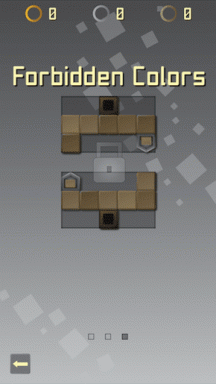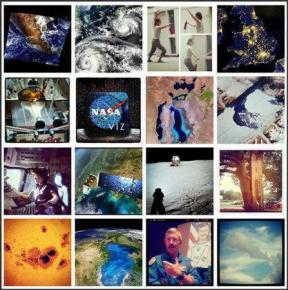ما هو الصوت المكاني على Netflix
منوعات / / April 03, 2023
حصلت Netflix على دعم Dolby Atmos المتاح لها مشتركو الخطة المميزة. إذا كانت لديك المعدات المناسبة في منزلك التي تدعم Dolby Atmos ، فيمكنك بث العديد من العناوين على Netflix للاستمتاع بتجربة الصوت المحيطي. ولكن ماذا عن أولئك الذين يشاهدون المحتوى على هواتفهم الذكية؟ أو أولئك الذين ليس لديهم إمكانية الوصول إلى أحدث أنظمة الصوت المحيطي متعدد القنوات؟

أدركت Netflix أن العديد من المستخدمين الذين يشاهدون المحتوى الخاص بهم على أجهزة التلفزيون والهواتف الذكية والأجهزة اللوحية وأجهزة الكمبيوتر يخلون من تجربة Dolby Atmos. تقدم Netflix ميزة Spatial Audio لمشتركيها للحصول على أفضل تجربة سينمائية على أي جهاز. سيشرح هذا المنشور ما هو الصوت المكاني على Netflix.
ما هو الصوت المكاني في Netflix
لنفترض أنك تفضل مشاهدة Netflix على الكمبيوتر المحمول أو الجهاز اللوحي أو الهاتف الذكي مع توصيل سماعات الأذن. في هذه الحالة ، سيساعد Spatial Audio في محاكاة تجربة صوت محيط محسّن أثناء مشاهدة المحتوى على النظام الأساسي. ينطبق هذا أيضًا على المستخدمين الذين يشاهدون Netflix على أجهزة التلفزيون الخاصة بهم من خلال إعداد مكبر صوت استريو دون دعم Dolby Atmos. قدمت الشركة هذه الميزة لمشتركي الخطة المميزة ، الذين يدفعون 19.99 دولارًا شهريًا للاستمتاع بمزيد من الميزات مثل دعم
دولبي فيجن والمزيد من أجهزة التنزيل.
عقدت Netflix شراكة مع شركة الصوتيات Sennheiser ومقرها ألمانيا لتقديم نظام الصوت المحيطي AMBEO بقناتين تقنية المحاكاة الافتراضية مثل Spatial Audio على نظامهم الأساسي. هذه الشراكة الأولى من نوعها تجلب تقنية Spatial Audio لأكثر من 700 عنوان على Netflix. سيوفر Spatial Audio تجربة استريو محسنة على جهازك الذي يحتوي على نظام مكبر صوت عادي ثنائي القناة.
لتسهيل تحديد عنوان دعم الصوت المكاني ، يعرض Netflix شعار Spatial Audio بجوار العنوان.
ما هي فائدة الصوت المكاني
لنفترض أنك تشاهد Netflix باستخدام مكبرات صوت التلفزيون ، مكبرات صوت USB متصلة بجهاز الكمبيوتر المحمول الخاص بك، أو سماعات الرأس الموصولة بهاتفك الذكي. سيعمل Spatial Audio على تحسين تجربتك الصوتية من خلال تقديم مزيج غامر ثنائي القناة كبديل للستيريو. لا يتعين عليك تمكين هذه الميزة بشكل منفصل. سيتم تمكين الصوت المكاني تلقائيًا إذا كنت تستخدم أي إعداد مكبر صوت استريو ثنائي القناة.
لاحظ أن هذا لا ينطبق على Soundbars مع الصوت المحيطي 5.1 أو دعم Dolby Atmos. إذا كنت ترغب في استخدام Spatial Audio with Head Tracking ، فأنت بحاجة إلى استخدام جهاز متوافق مثل Apple TV أو iPhone أو iPad أو هاتف Google Pixel مع تشغيل ميزة Head Tracking. مع Spatial Audio ، لن تضطر إلى الاستثمار في جهاز استقبال صوتي جديد أو مكبر صوت Dolby Atmos للاستمتاع بالصوت المحيط. يمكن للصوت المكاني محاكاة إخراج الصوت المحيطي الظاهري المماثل ، إن لم يكن الدقيق ، الذي تستمتع به مع Dolby Atmos.
كيفية الحصول على الصوت المكاني على التلفزيون الذكي
إذا كنت تستخدم تلفزيونًا ذكيًا يدعم Dolby Atmos أو الصوت المحيطي 5.1 ، فلا يزال بإمكانك تمكين Spatial Audio في Netflix عن طريق تغيير بعض إعدادات الصوت. نحن نستخدم Android TV كمثال لنوضح لك الخطوات.
الخطوة 1: باستخدام جهاز التحكم عن بُعد ، افتح إعدادات تلفزيون Android باستخدام زر القائمة. إذا كان هناك زر قائمة مخصص على جهاز التحكم عن بُعد ، فاستخدمه.
الخطوة 2: حدد المزيد من قائمة الخيارات في الزاوية اليمنى السفلية.

الخطوه 3: حدد الصوت.

الخطوة الرابعة: قم بالتمرير لأسفل وحدد نوع SPDIF.

الخطوة الخامسة: حدد PCM كنوع SPDIF.

الخطوة السادسة: أغلق القائمة وافتح Netflix على Android TV الخاص بك.
سترى الآن شعار Spatial Audio بجوار عنوان البث.

ينطبق الأمر نفسه إذا قمت بتوصيل Apple TV مباشرة بالتلفزيون الخاص بك. ستحتاج إلى تمكين صوت PCM على التلفزيون لرؤية شعار Spatial Audio على Netflix.
استخدم الصوت المكاني على Netflix
يُعد Spatial Audio إضافة جيدة لمشتركي Premium في Netflix الذين لا يرغبون في الاستثمار في إعدادات الصوت عالية المواصفات لمشاهدة المحتوى. ولكن الأهم من ذلك ، تمنحك خطة Premium الوصول إلى محتوى Dolby Vision و HDR على النظام الأساسي. إذا كنت لا تفضل مشاهدة Netflix على التلفزيون ، فيمكنك مشاهدة محتوى HDR من منصة البث على جهاز Mac. لكن بعض المستخدمين يشكون من أنه على الرغم من الاشتراك في خطة Premium ودفع رسوم الاشتراك في الوقت المحدد ، لا يبدو أن HDR تعمل في Netflix على أجهزة Mac الخاصة بهم. لذلك إذا كنت تواجه نفس المشكلة أيضًا ، فاقرأ دليلنا للإصلاح HDR لا يعمل في Netflix على Mac.
آخر تحديث في 27 مارس 2023
قد تحتوي المقالة أعلاه على روابط تابعة تساعد في دعم Guiding Tech. ومع ذلك ، فإنه لا يؤثر على نزاهة التحرير لدينا. يظل المحتوى غير متحيز وأصيل.
كتب بواسطة
باوروش تشودري title = "view>
إزالة الغموض عن عالم التكنولوجيا بأبسط طريقة وحل المشكلات اليومية المتعلقة بالهواتف الذكية وأجهزة الكمبيوتر المحمولة وأجهزة التلفزيون ومنصات بث المحتوى.